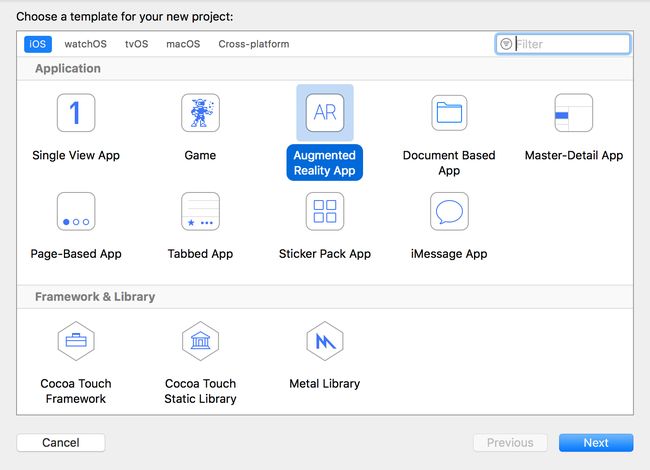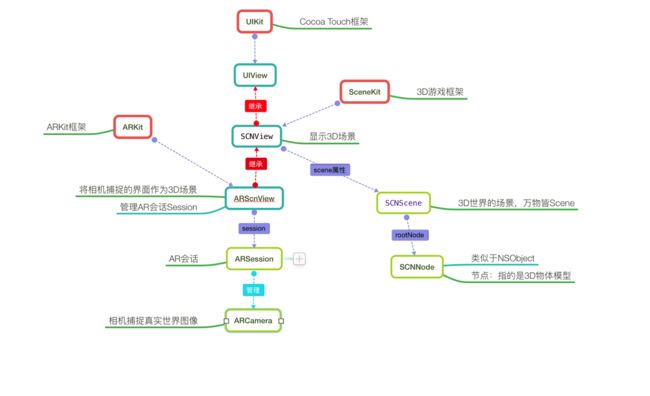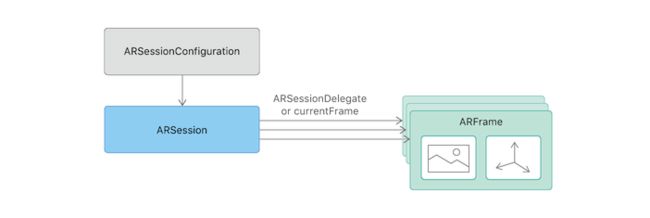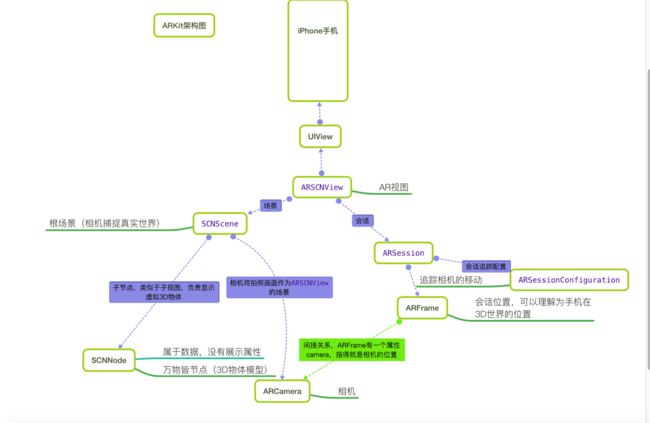原文链接: http://fighting300.com...
增强现实技术(Augmented Reality,简称AR),是一种实时地计算摄影机影像的位置及角度并加上相应图像、视频、3D模型的技术,这种技术的目标是在屏幕上把虚拟世界套在现实世界并进行互动。
ARKit是2017年6月6日,苹果发布的iOS11系统所新增的框架,它能够帮助我们以最简单快捷的方式实现AR技术功能。而且ARKit框架对基于3D场景(SceneKit)和2D场景(SpriteKit)的增强现实都提供了支持。
本文将会使用ARKit创建一个简单的app,结束时就可以在AR世界里放置3D物体,并且可以用iOS设备绕着它移动。虽然这是一个非常简单的app,我们会在之后的文章中继续为其编写更多功能,包括平面检测、3D物理效果等其他东西。
开发环境
- Xcode版本: Xcode9以上
Xcode 9 Beta:https://developer.apple.com/download/
下载最新的beta版本就可以了,不过Xcode需要Mac 10.12.4及以上的版本。 - iOS系统: iOS11以上
- iOS设备: A9/A10处理器的iOS设备,即iPhone6s、iPad2017及以上的设备
创建项目
首先打开Xcode,选择ARKit模板,如下所示:
之后,填写完项目信息后,选择Content Technology为SceneKit,当然也可以选择SpriteKit,不过在3D空间中就不是那么立体了。
开发语言选择Swift,Swift天然亲和ARKit,很多网上的Demo都是用Swift写的,这样也方便移植和借鉴。
然后连接你的测试设备并运行,app就可以运行了。该模版APP会在实施摄像头镜头中展示一架飞机的3D模型。如下图所示:
实际项目中,你也可以不使用该模版来创建项目,直接引入相关库也可以进行开发。
在项目中可以看到viewWillAppear方法中已经初始化了ARWorldTrackingConfiguration实例。
override func viewWillAppear(_ animated: Bool) {
super.viewWillAppear(animated)
// Create a session configuration
let configuration = ARWorldTrackingConfiguration()
// Run the view's session
sceneView.session.run(configuration)
}
放置3D物体
SceneKit有一些基础类,SCNScene是所有3D内容的容器,可以在其中添加多个3D物体。
要向scene中添加内容,要创建SCNGeometry,然后将其包装为SCNNode并添加到SCNScene中。
首先注释掉let scene = SCNScene(named: "art.scnassets/ship.scn")! sceneView.scene = scene,然后添加代码如下:
override func viewDidLoad() {
super.viewDidLoad()
// 存放所有3D几何体的容器
let scene = SCNScene()
// 想要绘制的 3D 立方体
let boxGeometry = SCNBox(width: 0.1, height: 0.1, length: 0.1, chamferRadius: 0.0)
// 将几何体包装为node以便添加到scene
let boxNode = SCNNode(geometry: boxGeometry)
// 把box放在摄像头正前方
boxNode.position = SCNVector3Make(0, 0, -0.5)
// rootNode是一个特殊的node,它是所有node的起始点
scene.rootNode.addChildNode(boxNode)
// 将 scene 赋给 view
sceneView.scene = scene
}
现在运行该项目,就会看到有3D立方体悬浮在空中,并且全方位无死角。
此外还可以增加一些调试信息
// ARKit统计信息例如fps等
sceneView.showsStatistics = YES;
sceneView.debugOptions = [ARSCNDebugOptions.showFeaturePoints];
// 调整摄像头属性 当前摄像头有效直径在10m范围内
if let camera = sceneView.pointOfView?.camera {
camera.wantsHDR = true
camera.wantsExposureAdaptation = true
camera.exposureOffset = -1
camera.minimumExposure = -1
camera.zFar = 10
}
之前简单体验了ARKit的功能,下面简单介绍ARKit的工作原理:
ARKit工作原理
在ARKit中,创建虚拟3D模型其实可以分为两个步骤:
- 相机捕捉现实世界图像--由ARKit实现
- 在图像中显示虚拟3D模型/2D模型--由SceneKit/SpriteKit实现
ARKit中ARSCNView用于显示3D虚拟AR的视图,它的作用是管理一个ARSession,一个ARSCNView实例默认持有一个ARSession。
在一个完整的AR体验中,ARKit框架只负责将真实世界画面转变为一个3D场景,这一个转变的过程主要分为两个环节:由ARCamera负责捕捉摄像头画面,由ARSession负责搭建3D场景,而将虚拟物体显示在3D场景中则是由SceneKit框架来完成,每个虚拟物体都是一个节点SCNNode,每个节点构成一个场景SCNScene。
ARCamera只负责捕捉图像,不参与数据的处理。它属于3D场景中的一个环节,每一个3D Scene都会有一个Camera,它决定了我们看物体的视野。
下图是ARKit与SceneKit的框架关系图:
ARSessionConfiguration的主要目的就是负责追踪相机在3D世界中的位置以及一些特征场景的捕捉(例如平面捕捉),这个类本身比较简单却作用巨大。ARSessionConfiguration是一个父类,为了更好的看到增强现实的效果,苹果官方建议我们使用它的子类ARWorldTrackingSessionConfiguration,该类只支持A9芯片之后的机型,也就是iPhone6s之后的机型。
当ARWorldTrackingSessionConfiguration计算出相机在3D世界中的位置时,它本身并不持有这个位置数据,而是将其计算出的位置数据交给ARSession去管理,而相机的位置数据对应的类就是ARFrame。ARSession类一个属性叫做currentFrame,维护的就是ARFrame这个对象。
ARKit的完整运行流程可以参考下图:
- ARSCNView加载场景SCNScene
- SCNScene启动ARCamera开始捕捉图像
- ARSCNView开始将SCNScene的场景数据交给ARSession
- ARSession通过管理ARSessionConfiguration实现场景的追踪并且返回一个ARFrame(添加3D物体模型时计算3D模型相对于相机的真实矩阵位置时需要使用)
- 给ARSCNView的SCNScene添加一个子节点(SCNNode)